Comment restaurer une photo abîmée soi-même sur PC ou Mac
Même bien rangées à l’abri du soleil et de l'humidité, les photographies papier ne sont pas épargnées par le temps. Taches, rayures, craquelures, couleurs ternies nécessitent une restauration de haut niveau. Bien sûr, on peut avoir recours à un professionnel de la retouche de photos anciennes abîmées. Mais leurs services sont dispendieux : le coût peut monter à plusieurs dizaines d’euros par photo. Et si vous en avez tout un album ? En plus, il faudra attendre le résultat qui risque de ne pas vous satisfaire. Alors, pourquoi ne pas essayer de sauver vos archives familiales par vous-même ?
Pour ce faire, il vous faudra un éditeur d’images performant. Adobe Photoshop est bien connu pour ses capacités à améliorer toutes sortes de clichés, y compris les vieilles photos, mais ce il est assez exigeant tant en terme de savoir-faire de l’utilisateur que de caractéristiques techniques de l'ordinateur. Pour les débutants dans la retouche d'images PhotoWorks sera une solution idéale. Il est facile à utiliser et propose une version d’essai gratuite accessible en français. Allons voir comment donner une nouvelle vie à vos souvenirs à l’aide de ce logiciel de restauration de photos anciennes.
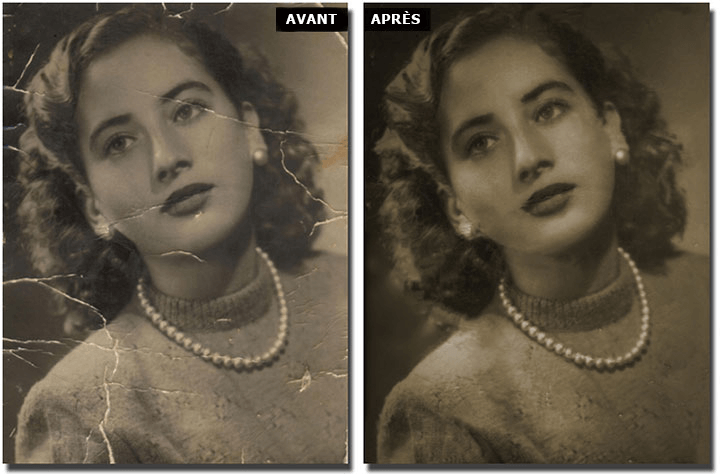
Vous avez hâte de vous mettre à l’ouvrage ? Visionnez cette vidéo et vous allez apprendre toutes les techniques utilisées par les professionnels de la photo pour effacer les craquelures et raviver les couleurs estompées des photos.

Vous êtes prêt à essayer ces techniques sur vos photos endommagées ? Téléchargez la version d’essai gratuite du logiciel de retouche de photos anciennes et redonnez vie à vos vieilles photos familiales !
Si vous préférez les tutoriels sous forme de texte, lisez cet article jusqu’au bout et vous connaîtrez tous les secrets de la restauration de photos anciennes.
Comment restaurer une photo ancienne étape par étape
Même si vous êtes novice dans l’édition d’images, quelques minutes vous suffiront pour vous sentir à l’aise avec PhotoWorks. Ce logiciel est vraiment convivial, et il vous permettra d’améliorer vos vieilles photos en peu de temps et avec peu d’effort. Suivez les sept étapes simples décrites ci-dessous et vous serez émerveillé par le résultat.
Étape 1. Numérisez votre vieille photo
Avant de commencer l’opération de sauvetage de votre photo ancienne abîmée, vous avez besoin d’obtenir sa copie numérique. La méthode la plus simple est de la faire passer par un scanner à plat. Cela vous garantit une image nette, sans ombres ni éclats accidentels. Ici vous trouverez plus d’infos sur l’utilisation du scanner. Si vous n’en avez pas, il y a un plan B : re-photographiez votre cliché ancien avec votre appareil photo ou votre smartphone et transférez-le sur votre ordinateur avec un câble USB.
Étape 2. Procédez à la restauration avec PhotoWorks
Maintenant allons voir comment réparer une vieille photo dans PhotoWorks. Il vous faut d’abord télécharger la version d’essai gratuite en français de cet éditeur d’images et l’installer sur votre PC ou votre Mac en suivant toutes les instructions de l’assistant. Une fois l’installation terminée, ouvrez votre photo numérisée dans le programme pour la retoucher.
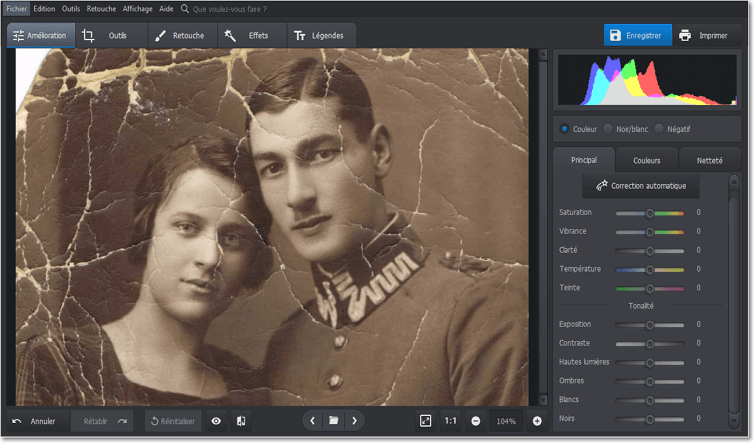
Ouvrez votre photo scannée dans PhotoWorks
Étape 3. Coupez les coins râpés
Dans la plupart des cas, les vieilles photos abîmées ont des coins râpés, voire déchirés, et il est beaucoup plus facile de les supprimer que d’essayer de les réparer. Allez à l’onglet “Outils” et choisissez “Recadrage”. Sélectionnez un mode préréglé qui vous convient et faites glisser les poignées de recadrage jusqu’à ce que la zone endommagée soit en dehors du rectangle. Appuyez sur “Appliquer” pour couper votre photo.
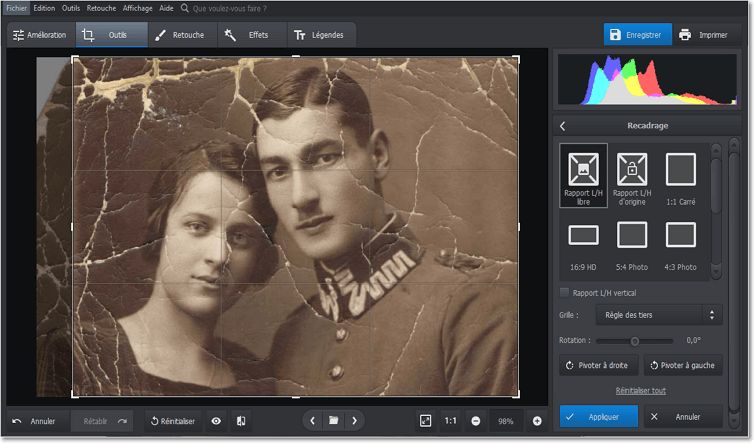
N’ayez pas peur de sacrifier des parts infimes du cliché pour un meilleur résultat
Étape 4. Restaurez une photo ancienne avec les pinceaux intelligents
Pour rénover les vieilles photographies on doit effacer toutes les empreintes du temps. Pour cela, allez à l’onglet “Retouche” et choisissez le Pinceau de correction. A l’aide de cet outil vous pourrez éliminer toutes les petites craquelures et égratignures qui traversent les visages des modèles. Réglez la taille, le contour progressif et l’opacité du pinceau pour adoucir les bords des zones retouchées et les faire fusionner avec le reste de la photo.
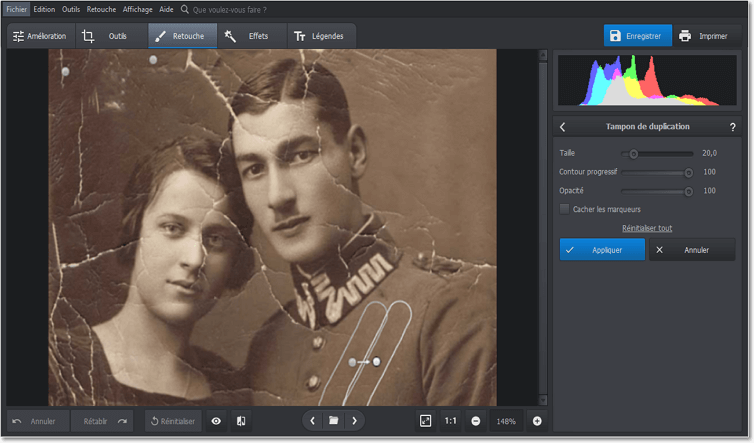
Réparez les zones endommagées avec le Pinceau de correction et le Tampon de duplication
Pour corriger les déchirures plus importantes, utilisez le Tampon de duplication. Il remplace les zones abîmées par des pixels empruntés aux endroits avoisinants intacts. Il vaut mieux appliquer cet outil sur des surfaces homogènes comme celle de l’uniforme militaire de l’homme.
Étape 5. Augmentez la netteté des détails
Les appareils photo argentiques d’antan ne pouvaient pas assurer une netteté suffisante des clichés. PhotoWorks permet de régler ce problème. Pour déflouter une image, appuyez sur “Amélioration” en haut à gauche et allez à l’onglet “Netteté”. Zoomez en avant certaines zones pour mieux voir tous les changements et faites glisser le curseur de la quantité vers la droite.
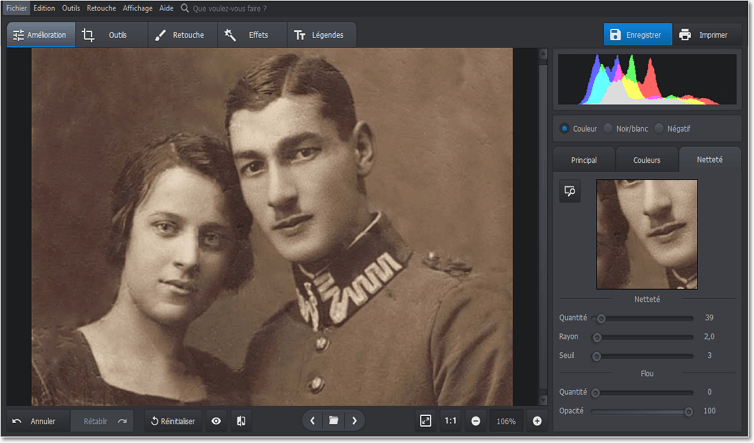
Augmentez le niveau de la netteté pour refaire votre vieille photo
Étape 6. Ravivez les couleurs de votre vieille photo
C’est normal que les photos ternissent avec le temps. Même si votre photo est en noir et blanc, vous pouvez en raviver les teintes et lui donner une nouvelle vie. Pour ce faire, allez à l’onglet “Principal”, toujours dans ’“Amélioration”, et augmentez le niveau de la saturation et de la vibrance. N’oubliez pas d’ajouter du contraste pour mettre les personnages en valeur.
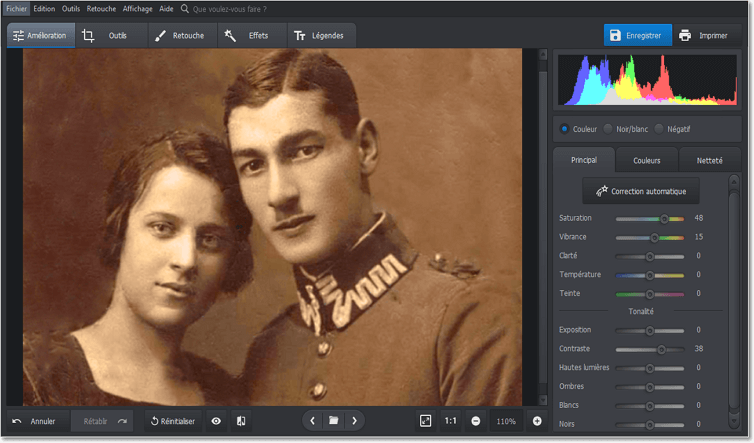
La correction intelligente des couleurs ravivera vos vieilles photos
Les vieilles photos ont souvent des dates estampillées dans un coin, ce qui n'est pas toujours esthétique. Pour vous en débarrasser, consultez notre tutoriel et apprenez comment enlever la date sur une photo en un rien de temps.
Étape 7. Recréez l’époque avec un effet vintage stylé
PhotoWorks rend possible non seulement la retouche de vieilles photos, mais aussi la conservation de leur ambiance unique. Après avoir modifié votre photo, passez à l’onglet “Effets” et choisissez les “Effets vintage”. Une large gamme de filtres rétro vous aidera à donner à votre photo un air vintage sans détruire les améliorations que vous venez d’y apporter.
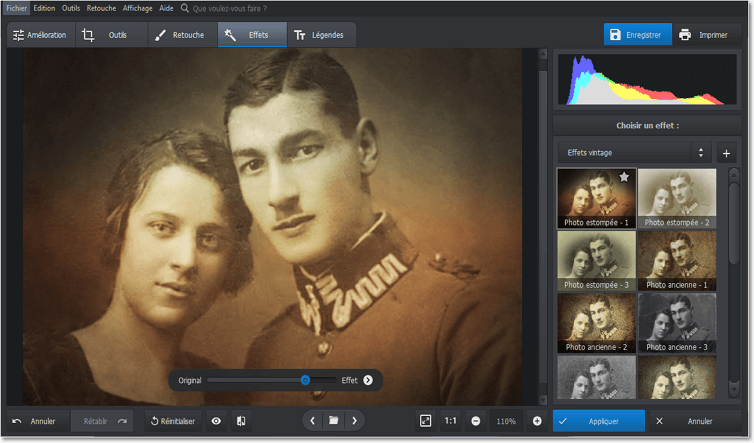
Comme touche finale, appliquez un effet vintage
Vous voyez maintenant que la restauration de photos anciennes est possible et même facile à effectuer pourvu qu’on utilise un éditeur d’images performant. A présent on a l’embarras du choix. Si vous vous sentez à l’aise avec les logiciels sophistiqués, voilà un tutoriel vidéo sur Photoshop et un autre sur GIMP qui pourront vous être utiles. Vous voulez avoir en plus le contrôle total de vos retouches ? Essayez d’utiliser une tablette graphique et un stylet. Mais si vous manquez d’expérience dans l’édition photo, PhotoWorks est là pour vous aider à sauver tous les moments et les visages chéris de vos archives familiales.
Ce qui plus est, cet éditeur photo polyvalent vous permet d’améliorer vos clichés numériques de genres variés de plusieurs autres façons. Vous pouvez modifier le fond d’une photo sans effort, retoucher vos portraits en un seul clic avec des préréglages ou modifier chaque détail du visage et du corps avec des curseurs intuitifs, améliorer vos paysages à l’aide du filtre radial ou des effets HDR, corriger la perspective, ajouter des cadres à vos photos, ainsi que des légendes et des stickers, et plus encore. Installez PhotoWorks maintenant et donnez une nouvelle vie pour vos photos anciennes et de la finesse à toutes vos photos !

 Télécharger
Télécharger
 Télécharger
Télécharger
